Преобразование таблицы в текст
При возникшей необходимости получить из имеющейся таблицы структурированный текст на вкладке Макет используют команду Данные - Преобразовать в текст.
2. Использование формул в таблицах
Для проведения элементарных вычислений в таблице реализован механизм применения формул.
При этом вся таблица рассматривается как матрица, строки которой нумеруются, начиная с единицы, а столбцы обозначаются латинскими буквами, начиная с А. Адрес ячейки определяется данными на пересечении буквы и цифры.
Таблица 3.1 – Пример адресации ячеек таблицы
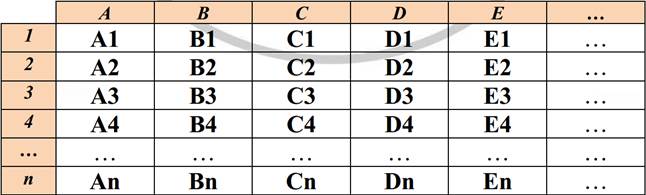
Чтобы задать в ячейке формулу, нужно выполнить следующие действия:
ü Поместить курсор в ячейку таблицы, где должен выводиться результат;
ü На вкладке Макет выбрать команду Данные – Формула;
ü В появившемся окне Формула в строке формулы записать формулу или вставить её воспользовавшись списком сервиса Вставить функцию;
ü Нажать [Ок].
При необходимости указать формат вывода результата в строке Формат числа.
В формулах можно использовать такие функции:
| Категория | Функция | Назначение |
| Статистические | AVERAGE() | Вычисление сред. знач.: =AVERAGE(А1:С20) |
| COUNT() | Подсчёт кол-ва значений: =COUNT(А1:С20;В25;А30) | |
| MAX() | Нахождение макс-ого знач.: =MAX(А1:С20;В25;А30) | |
| MIN() | Нахождение мин-ого знач.: =MIN (А1:С20; В25; А30) | |
| SUM() | Нахождение суммы чисел: =SUM (А1:С20; В25; А30) | |
| Математические | ABS(x) | Модуль выражения: = ABS(А1*В12-С25+100) |
| MOD(x, y) | Остаток от деления: = MOD(А1,С12) | |
| INT(x) | Целая часть числа: = INT(234.45) | |
| PRODUCT() | Произведение чисел: = PRODUCT(А1:С20; В25; А30) | |
| ROUND(x, y) | Округление значения до указанного числа знаков, например, округлить до сотен: = ROUND(2345.45.-2) | |
| SIGN(x) | Определение знака числа: (-1 для отрицательных и 1 для положительных): = SIGN(-2345.45) | |
| Логические | IF(x,y,z) | Проверка заданного условия и присвоения значения ячейке: если условие истинно - значение 1, иначе значение 2:= IF (Е12>G12; значение 1;значение 2) |
| AND(x,y) | Вычисляет значение 1, если заданы истинные значения логических аргументов, иначе – 0, например: = AND(А4>3; В3<3) | |
| OR(x,y) | Вычисляет значение 0, если заданы истинные значения любого логического аргумента, иначе – 1, например: = OR (А2>3; D3<=4) | |
| NOT(x) | Вычисляет значение 0, если заданы истинное значение логического аргумента, иначе – 1, например: = NOT( D4>2) | |
| FALSE | Логическая константа ложь, которой соответствует число 0. | |
| TRUE | Логическая константа истина, которой соответствует число 1. | |
| DEFINED(x) | Определяет значение в ячейке. |
Важно:
ü Формула задается выражением, которое начинается со знака [=];
ü При выполнении операций с диапазоном ячеек, он указывается через двоеточие от верхней левой ячейки до нижней правой (например, А1:В4);
ü При выполнении операций с несколькими ячейками, они указывается через точку с запятой (например, А1;В4;Е5).
Чтобы изменить записанную формулу, нужно:
ü Выделить ячейку с формулой;
ü На вкладке Макет выбрать команду Данные – Формула;
ü Внести изменения в появившемся окне формул.
Чтобы пересчитать результат формулы при изменении числовых данныхв других ячейках таблицы, участвующих в формуле, нужно выделить ячейку с формулой, правой кнопке мыши вывести контекстное меню и выбрать Обновить поле (или нажать F9). Чтобы удалить формулу,нужно дважды применить команду Delete к выделенному результату формулы.
Дата добавления: 2021-09-25; просмотров: 395;











